8 הדרכים המובילות לתקן את האינטרנט של Microsoft Outlook לא עובד
Miscellanea / / April 05, 2023
כאשר Microsoft Outlook לא עובד באינטרנט, זה יכול לעכב את העבודה שלך. לפעמים, אולי יש לך בעיות בשליחת או קבלה של מיילים. לחלופין, Outlook for web עשוי לסרב לטעון או למנוע ממך להיכנס. בעיות כאלה משפיעות בסופו של דבר על הפרודוקטיביות שלך ומונעות ממך לגשת לאימיילים החשובים שלך.

יכולות להיות מספר סיבות לכך ש-Outlook לא יעבוד בדפדפן שלך. כדי לעזור, אספנו את השיטות הטובות ביותר לתיקון בעיית האינטרנט של Outlook לא עובד.
1. השבת הרחבות חוסמי פרסומות
כדי לספק חוויית גלישה נטולת פרסומות, הרחבות חוסמי פרסומות מפריעות לרוב לסקריפט של האתר. זה יכול למנוע מ-Outlook להיטען כראוי בדפדפן. אתה יכול להשבית זמנית את תוסף חוסם המודעות ולראות אם זה גורם ל-Outlook לעבוד שוב.
בגוגל כרום, הקלד chrome://extensions בשורת הכתובת בחלק העליון והקש Enter. השתמש במתג כדי להשבית את תוסף חוסם המודעות.

ב-Microsoft Edge, הקלד edge://extensions בשורת ה-URL והקש Enter. לאחר מכן, השבת את תוסף חוסם המודעות באמצעות הלחצן.

אם שיטה זו עובדת, אתה יכול להשהות את חוסם המודעות באתר של Outlook כדי לתקן את הבעיה לתמיד.

2. צא והיכנס
בעיות אימות בחשבון Microsoft שלך עשויות למנוע ממך לשלוח או לקבל הודעות דוא"ל ב-Outlook. אם זה המקרה, מיקרוסופט מעריכה שתעדכן את פרופיל החשבון שלך על ידי ביקור בו
אתר אינטרנט.
פתח מחדש את האינטרנט של Outlook לאחר השלמת תהליך האימות. הקש על תמונת החשבון שלך בפינה השמאלית העליונה ובחר יציאה. לאחר מכן, היכנס שוב לחשבון שלך ובדוק אם Outlook עובד כשורה.

3. בדוק אם Outlook מושבת
ייתכן שלשרתי Outlook יש יום חופש, וזו הסיבה שאתה מתקשה להשתמש באינטרנט של Outlook במחשב שלך. Microsoft מתחזקת דף סטטוס שירות עבור כל השירותים המקוונים שלה, כולל Outlook. אתה יכול לבדוק את המצב של Outlook.com בדף זה.
סטטוס השירות המקוון של Microsoft Office

סימן ביקורת ירוק ליד Outlook.com מציין שהשרתים פעילים. במקרה זה, תוכל להמשיך עם הטיפים לפתרון הבעיות שלהלן כדי לתקן את הבעיה.
4. אפס הרשאות אתר עבור Outlook
ייתכן שחלק מתכונות האינטרנט של Outlook לא יפעלו בדפדפן שלך אם דחית הרשאות אתר חשובות כלשהן. לדוגמה, אם השבתת את הרשאות ההתראות עבור Outlook, לא תקבל התראות על אימיילים או אירועי לוח שנה.
במקום לבדוק כל הרשאת אתר בנפרד, אתה יכול לאפס הרשאות אתר עבור Outlook ולהתחיל מחדש. כדי לעשות זאת, לחץ על סמל המנעול בצד שמאל של כתובת האתר ולחץ על כפתור אפס הרשאות.

5. אפשר JavaScript
JavaScript אחראי לטעינת אלמנטים רבים של דף אינטרנט. כאשר אתה משבית אותו, חלק מהאתרים עשויים לחוות קשיים בטעינת תוכן ויזואלי. כדי לבדוק אפשרות זו, הפעל מחדש את JavaScript בדפדפן שלך ולאחר מכן נסה להשתמש שוב ב-Outlook.
הפעל JavaScript ב-Chrome
שלב 1: בגוגל כרום, הקלד chrome://settings/content/javascript בשורת הכתובת בחלק העליון והקש Enter.

שלב 2: תחת התנהגות ברירת מחדל, בחר באפשרות 'אתרים יכולים להשתמש ב-Javascript'.

אפשר JavaScript ב-Edge
שלב 1: ב-Microsoft Edge, הקלד edge://settings/content/javascript בשורת הכתובת בחלק העליון ולחץ על Enter.
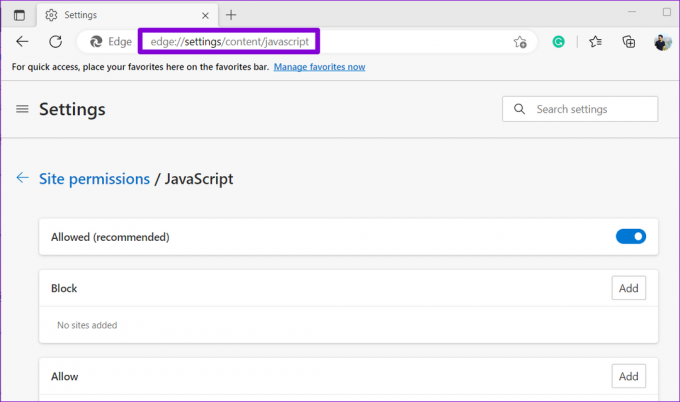
שלב 2: הפעל את המתג ליד מותר.

טען מחדש את דף Outlook כדי לבדוק אם הוא עובד.
6. בטל את חסימת החשבון שלך
לפעמים, Outlook עשוי להשבית זמנית את חשבונך אם הוא יזהה פעילות חריגה בחשבון. Outlook עושה זאת כדי להגן על החשבון שלך מפני הונאה או שימוש לרעה. כלומר, תצטרך לאפס את סיסמת החשבון שלך. למרבה המזל, ביטול חסימת חשבון Outlook שלך אינו קשה מדי. השתמש בקישור הבא כדי לאפס את הסיסמה שלך ולבטל את חסימת החשבון שלך.
בטל את חסימת חשבון Outlook שלך
7. נקה את מטמון הגלישה
הדפדפן שלך שומר נתוני מטמון מאתרים שבהם אתה מבקר כדי לשפר את הביצועים ולהפחית את זמני הטעינה. עם זאת, אם המידע הזה פגום איכשהו, זה יכול לפגוע ביכולת של האתר להיטען בצורה נכונה. לפיכך, זה תמיד רעיון טוב לנקות נתוני גלישה קיימים אם אתרים כמו Outlook אינם נטענים או מגיבים.
כדי לנקות את מטמון הדפדפן בכרום או ב-Edge, הקש Ctrl + Shift + Delete במקלדת כדי לפתוח את החלונית 'נקה נתוני גלישה'. בחר כל הזמנים בטווח זמן. סמן את התיבה שקוראת 'תמונות וקבצים מאוחסנים' ולחץ על כפתור נקה נתונים.

8. אפס את הדפדפן שלך
כמוצא אחרון, אתה יכול אפס את הדפדפן שלך. זה יעזור לתקן את כל הבעיות הספציפיות לדפדפן המתרחשות עקב הגדרות שגויות, תוספים פגומים או נתוני אתר זמניים אחרים.
כדי לאפס את Chrome, הקלד chrome://settings/reset והקש Enter. לאחר מכן, לחץ על 'שחזר הגדרות לברירות המחדל המקוריות שלהן' ובחר אפס הגדרות כשתתבקש.

אם אתה משתמש ב-Edge, הקלד edge://settings/reset בשורת ה-URL והקש Enter. לחץ על 'שחזר הגדרות לערכי ברירת המחדל' ולחץ על אפס כדי לאשר.

התחל להשתמש שוב ב-Outlook Web
Outlook הוא לקוח דוא"ל מצוין מבית מיקרוסופט, ואין רבים כמוהו. זה לא אומר שזה ללא תקלות. אנו מקווים שהפתרונות במדריך זה יעזרו לך לתקן אותם כדי לגשת לאימיילים ולמסמכים אחרים שלך.
עודכן לאחרונה ב-14 בנובמבר, 2022
המאמר לעיל עשוי להכיל קישורי שותפים שעוזרים לתמוך ב-Guiding Tech. עם זאת, זה לא משפיע על שלמות העריכה שלנו. התוכן נשאר חסר פניות ואותנטי.
נכתב על ידי
פאנקיל שאה
פאנקיל הוא מהנדס אזרחי במקצועו שהתחיל את דרכו כסופר ב-EOTO.tech. לאחרונה הוא הצטרף ל-Guiding Tech ככותב עצמאי כדי לכסות הנחיות, הסברים, מדריכי קנייה, טיפים וטריקים עבור אנדרואיד, iOS, Windows ואינטרנט.



